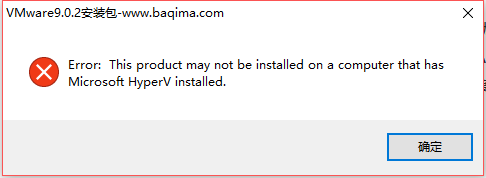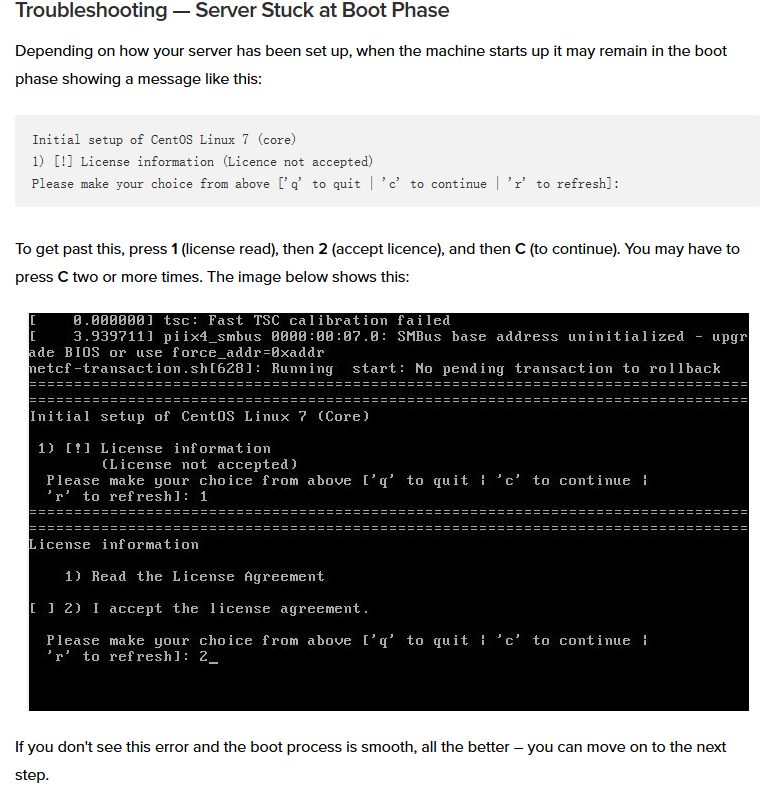版权声明:本文为博主原创文章,未经博主允许不得转载。 https://blog.csdn.net/xixiaoxie2/article/details/50707959
vmware安装时的提示23333,竞争好厉害,我是win10的系统,自带了hyper-v。以前只用过vmware,这次决定试试hyper-v,反正我的需求也不复杂。
首先需要下载linux系统iso镜像文件。
1.打开hyper-v,在左侧选择自己的设备,就可以看到右侧的操作栏了。
2.选择 新建-虚拟机
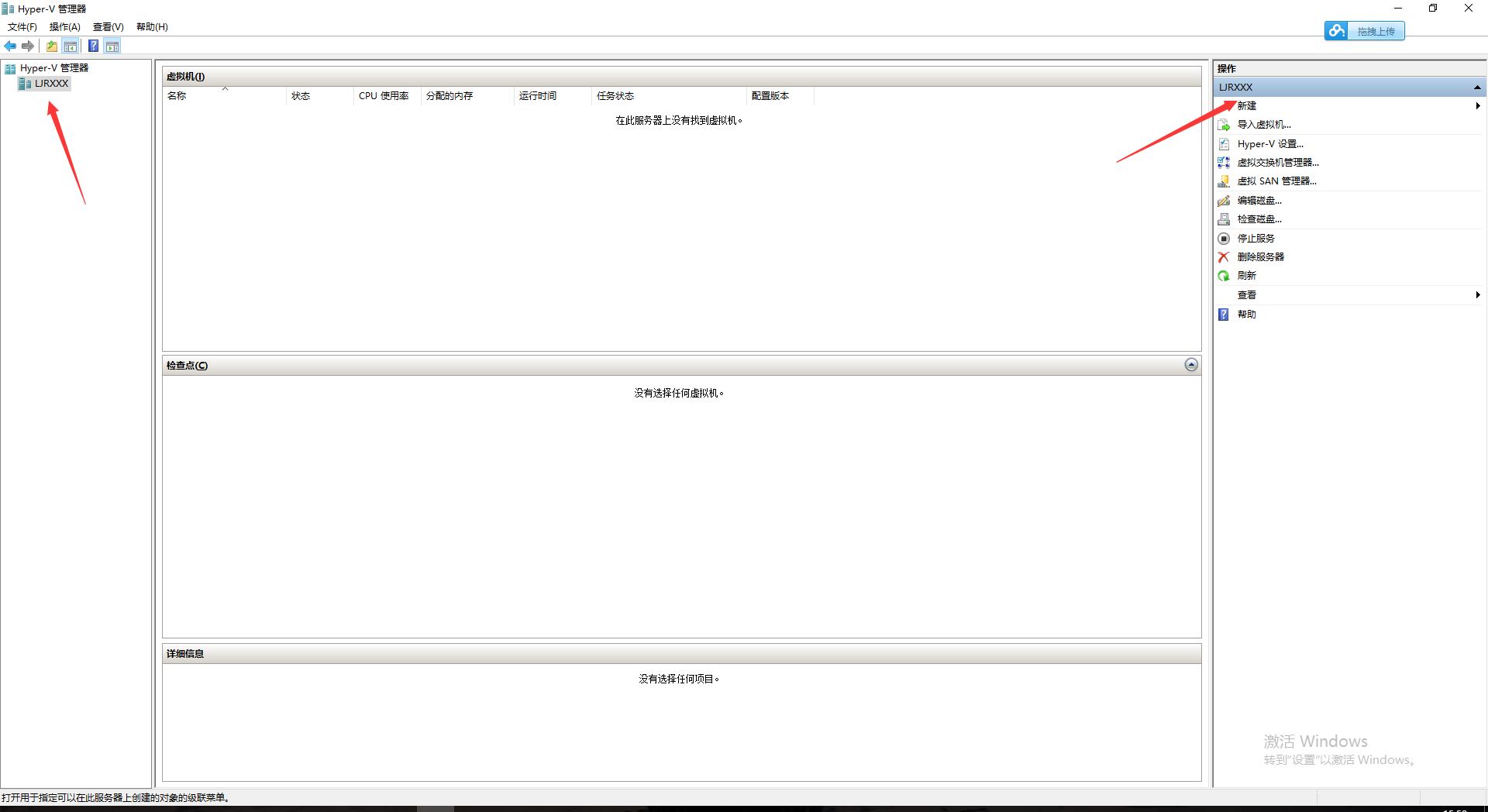
3.按照提示一步一步做,主要要做的有:填写虚拟机名称,选择虚拟机存储位置,分配内存(我使用了默认设置分配了1024M启动内存)要注意的一点是,在选择第几代虚拟机的时候,要选择第一代。不清楚为什么,我选择第二代后开机找不到虚拟光驱中的iso。
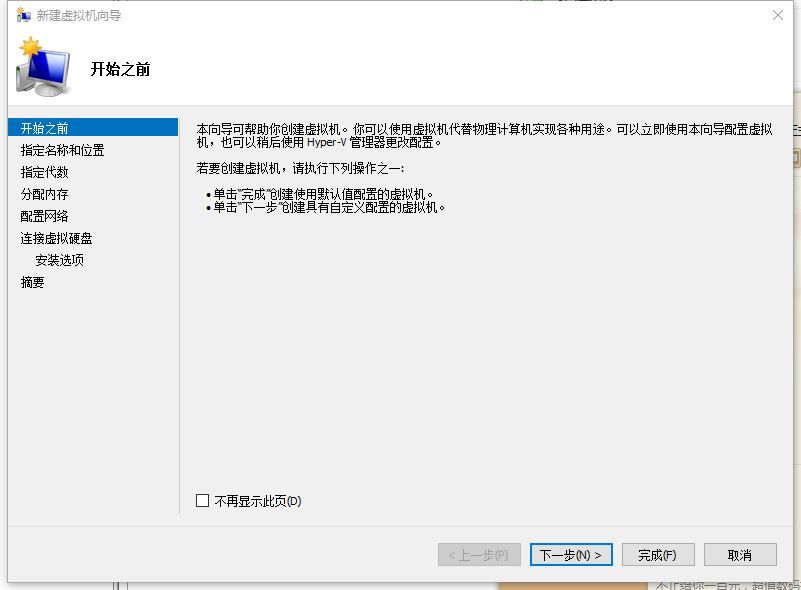
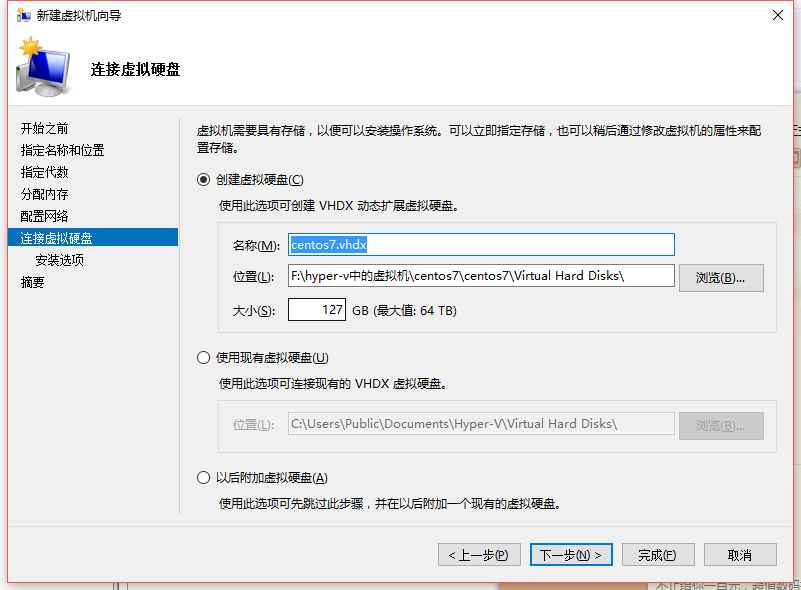
4.设置好后,开机,就可以了。然后就进入操作系统的引导界面。
5.系统初始配置的时候,需要用户选择接受条款。需要先阅读条款,然后接受,然后才能继续。这里我不知道如何操作,按c(ontinue)和2都不行,搜索了下才知道要先1再2再两遍c,醉了。解决方法如下图。附链接:https://www.digitalocean.com/community/tutorials/how-to-install-and-configure-vnc-remote-access-for-the-gnome-desktop-on-centos-7